最近项目需求需要调整页面,记录一下实现过程
这次主要是要实现个评价页面,选择不同的星级显示不同的多选框数据,加上之前也没有使用过CheckBox,今天便是一起讲吧
效果预览
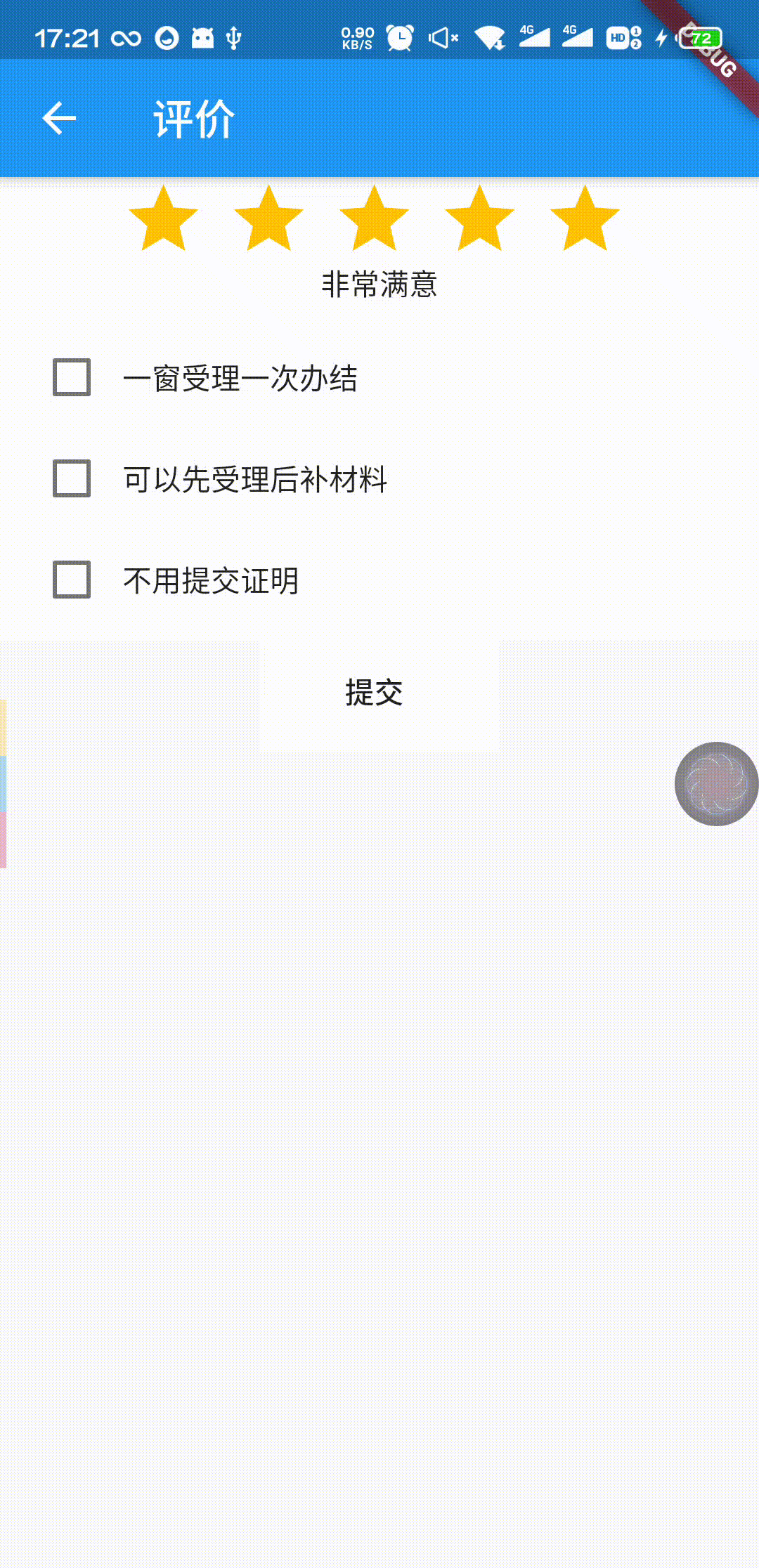
效果看似有点复杂,我们一步步来实现吧 😄
1.星级组件使用
首先,我们有使用到星级评分组件 在pubspec.yaml文件中添加下面依赖
flutter_simple_rating_bar: ^0.0.3
使用的话页面也是有个例子介绍,我们直接拿来即可使用
RatingBar(
//默认选择5星
rating: 5,
//总星星数目
starCount: 5,
//星星图标
icon: Icon(
Icons.star,
size: 40,
color: Colors.grey,
),
spacing: 5.0,
size: 40,
isIndicator: false,
//是否可选半星
allowHalfRating: true,
onRatingCallback:(double value, ValueNotifier<bool> isIndicator) {
//value是点击后选中的星星数(即评分),范围为1-rating(我们上面rating为5)
},
color: Colors.amber,
)
现在我们要根据选择⭐的数目不同,从而显示不同的文字,这过程是动态的,所以我们选择使用StatefulWidget作为页面继承的基类
我们先在State类中加上相应的数据,如下所示
//显示的文字信息
List typeList = ["非常不满意", "不满意", "基本满意", "满意", "非常满意"];
//当前选择type的下标
int selectType = 4;
我们文字显示内容是typeList[selectType],我们在星级评分选择的回调函数,更改selecType即可实现更改UI的功能
Column(
children: [
RatingBar(
rating: 5,
//默认选择5星
starCount: 5,
//总星星数目
//星星图标
icon: Icon(
Icons.star,
size: 40,
color: Colors.grey,
),
spacing: 5.0,
size: 40,
isIndicator: false,
//是否可选半星
allowHalfRating: true,
onRatingCallback:
(double value, ValueNotifier<bool> isIndicator) {
//更改数据同时也要更改UI,所以使用setState方法
setState(() {
//注意 星级从1开始,selectType是下标,从0开始,需要减1
selectType = value.toInt() - 1;
});
},
color: Colors.amber,
),
//取指定下标的文字内容展示
Text(typeList[selectType])
],
)
2.多选框使用及数据更改
CheckBox多选框的使用需要定义一个bool类型的数据,每次点击需要更改此数据来改变CheckBox的选择状态
由于我们是使用的列表数据,所以每个数据写个变量不太现实,而且繁琐,所以可以考虑在实体类中加个bool类型的字段,用来存储CheckBox选择的状态
这里,数据我就暂且写死,实际上是要通过调用接口获取的
void initTagData() {
var data = """{
"code":200,
"error":"",
"ReturnValue":[{"generalstars":"1","tagid":"109759610348409856","tagname":"无理由超过法定办理时间","updatetime":"2020-06-12 17:38:00"},{"generalstars":"1","tagid":"6176177900787350","tagname":"在办事指南之外增加新的审批条件","updatetime":"2020-08-27 00:00:00"},{"generalstars":"1","tagid":"6176177900787351","tagname":"需提供办事指南之外的申报材料","updatetime":"2020-08-27 00:00:00"},{"generalstars":"1","tagid":"7176177890787535","tagname":"无理由超过法定办理时间","updatetime":"2020-08-27 00:00:00"},{"generalstars":"2","tagid":"6176177900787349","tagname":"未在承诺时间内办结","updatetime":"2020-08-27 00:00:00"},{"generalstars":"2","tagid":"6176177900787347","tagname":"没有提供材料样本","updatetime":"2020-08-27 00:00:00"},{"generalstars":"2","tagid":"6176177900787348","tagname":"没有提供材料清单","updatetime":"2020-08-27 00:00:00"},{"generalstars":"3","tagid":"119596473292723200","tagname":"22222","updatetime":"2020-06-12 17:38:00"},{"generalstars":"3","tagid":"6176177900787346","tagname":"在承诺的时间内办结","updatetime":"2020-08-27 00:00:00"},{"generalstars":"3","tagid":"6176177900787345","tagname":"提供申报材料样本","updatetime":"2020-08-27 00:00:00"},{"generalstars":"3","tagid":"6176177900787344","tagname":"一次性告知需要补正的材料","updatetime":"2020-08-27 00:00:00"},{"generalstars":"4","tagid":"6176177900787340","tagname":"填写一张表单就可以完成申报","updatetime":"2020-08-27 00:00:00"},{"generalstars":"4","tagid":"6176177900787341","tagname":"在线提交材料窗口核验","updatetime":"2020-08-27 00:00:00"},{"generalstars":"4","tagid":"6176177900787342","tagname":"一张清单告知全部申报材料","updatetime":"2020-08-27 00:00:00"},{"generalstars":"5","tagid":"7176177890787335","tagname":"一窗受理一次办结","updatetime":"2020-08-27 00:00:00"},{"generalstars":"5","tagid":"7176177890787235","tagname":"可以先受理后补材料","updatetime":"2020-08-27 00:00:00"},{"generalstars":"5","tagid":"7176177890787435","tagname":"不用提交证明","updatetime":"2020-08-27 00:00:00"}]
}""";
Map<String, dynamic> responseData = jsonDecode(data);
var tagListModel = TagListModel.fromJson(responseData);
if (tagListModel.code == 200) {
//注意要使用setState,才会使UI发生变化(因为网络请求是耗时任务,可能界面渲染完毕后才能请求到数据)
setState(() {
tagList.addAll(tagListModel.tagItems);
});
}
}
TagListModel是生成的实体类,生成的步骤已经在上篇文章讲解到,这里就不在赘述了
按照上面说的思路,我们在TagListModel的实体类中**(其实是在TagItem中)**,添加一个bool类型的字段,用来作为存储CheckBox选择的状态,
这里使用插件生成的实体类(TagListModel里面还包含有个实体类),原本应该是ReturnValue,但为了方便,我将其改了个名字TagItem
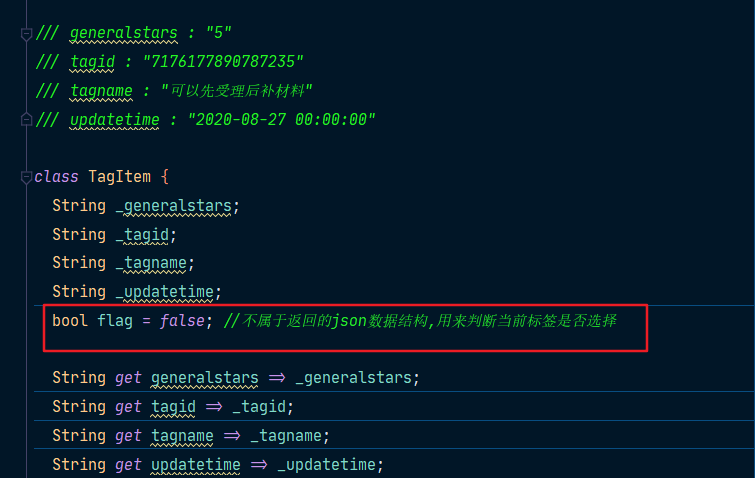
Flutter中的CheckBox是只有一个框,并不包含文字,所以我们得组合一个文本,拼成一个Widget,_tagView()这个方法就是每个选项
Widget _tagView(item) {
var str = item.tagname;
return InkWell(
child: Row(
children: <Widget>[
Checkbox(
value: item.flag,
activeColor: Colors.blue,
onChanged: (bool val) {
// val 是布尔值
this.setState(() {
item.flag = val;
});
},
),
Text(str),
],
),
onTap: () {
setState(() {
item.flag = !item.flag;
});
},
);
这里最外层使用了InkWell,是因为其有onTag的点击事件方法 点击整行都可以去改变CheckBox的状态,用户体验比较友好,如果没有的话,只能点击CheckBox的框来改变状态
有了上面的一个子项,现在我们需要构建一个多选选项列表(列表包含N个_tagView组件)
先声明两个数组,用来存放数据
//标签数据(存放所有数据)
List<TagItem> tagList = [];
//临时存放的数据,后面评价提交需要
List<TagItem> tempTagList = [];
这里为什么需要两个数组呢?
主要是考虑到后面需要获取勾选的数据,所以才考虑再多加一个临时的列表
每次改变星级的时候,列表选项的数据就会改变,之后我们只需要去这个临时列表中筛选状态为true的数据即可
List<Widget> _tagList() {
List<Widget> widgetList = [];
var list = this.tagList;
tempTagList.clear();
var star = selectType.toInt() + 1;
//匹配相同星级数据
for (var i = 0; i < list.length; i++) {
var item = list[i];
if (item.generalstars == star.toString()) {
//存在临时表中,之后可以快速查找用户的选择
tempTagList.add(item);
var row = _tagView(item);
widgetList.add(row);
}
}
return widgetList;
}
由于数据较少,可以使用Column用来包裹上面的组件_tagList
//标签选项
Container(
decoration: BoxDecoration(color: Colors.white),
padding: EdgeInsets.fromLTRB(10, 0, 15, 5),
child: Column(
children: _tagList(),
)
)
由于提交标签需要传标签的id,而且需要逗号隔开,所以需要遍历临时选项列表,处理一下即可
//处理标签
var tagId = "";
for (var i = 0; i < tempTagList.length; i++) {
var item = tempTagList[i];
//查找选择的标签数据
if (item.flag) {
tagId += item.tagid + ",";
}
}
if (tagId.length>0) {
tagId = tagId.substring(0, tagId.length - 1);
}
print(tagId);
源码
import 'dart:convert';
import 'package:flutter/material.dart';
import 'package:flutter_demo/model/tag_list_model.dart';
import 'package:flutter_simple_rating_bar/flutter_simple_rating_bar.dart';
class CheckBoxPage extends StatefulWidget {
@override
State<StatefulWidget> createState() {
return new CheckBoxState();
}
}
class CheckBoxState extends State<CheckBoxPage> {
//标签数据
List<TagItem> tagList = [];
//临时标签,后面评价提交需要
List<TagItem> tempTagList = [];
List typeList = ["非常不满意", "不满意", "基本满意", "满意", "非常满意"];
//当前选择type的下标
int selectType = 4;
@override
void initState() {
//初始化数据(这里是暂时写死,实际中这里是调用接口)
initTagData();
}
void initTagData() {
var data = """{
"code":200,
"error":"",
"ReturnValue":[{"generalstars":"1","tagid":"109759610348409856","tagname":"无理由超过法定办理时间","updatetime":"2020-06-12 17:38:00"},{"generalstars":"1","tagid":"6176177900787350","tagname":"在办事指南之外增加新的审批条件","updatetime":"2020-08-27 00:00:00"},{"generalstars":"1","tagid":"6176177900787351","tagname":"需提供办事指南之外的申报材料","updatetime":"2020-08-27 00:00:00"},{"generalstars":"1","tagid":"7176177890787535","tagname":"无理由超过法定办理时间","updatetime":"2020-08-27 00:00:00"},{"generalstars":"2","tagid":"6176177900787349","tagname":"未在承诺时间内办结","updatetime":"2020-08-27 00:00:00"},{"generalstars":"2","tagid":"6176177900787347","tagname":"没有提供材料样本","updatetime":"2020-08-27 00:00:00"},{"generalstars":"2","tagid":"6176177900787348","tagname":"没有提供材料清单","updatetime":"2020-08-27 00:00:00"},{"generalstars":"3","tagid":"119596473292723200","tagname":"22222","updatetime":"2020-06-12 17:38:00"},{"generalstars":"3","tagid":"6176177900787346","tagname":"在承诺的时间内办结","updatetime":"2020-08-27 00:00:00"},{"generalstars":"3","tagid":"6176177900787345","tagname":"提供申报材料样本","updatetime":"2020-08-27 00:00:00"},{"generalstars":"3","tagid":"6176177900787344","tagname":"一次性告知需要补正的材料","updatetime":"2020-08-27 00:00:00"},{"generalstars":"4","tagid":"6176177900787340","tagname":"填写一张表单就可以完成申报","updatetime":"2020-08-27 00:00:00"},{"generalstars":"4","tagid":"6176177900787341","tagname":"在线提交材料窗口核验","updatetime":"2020-08-27 00:00:00"},{"generalstars":"4","tagid":"6176177900787342","tagname":"一张清单告知全部申报材料","updatetime":"2020-08-27 00:00:00"},{"generalstars":"5","tagid":"7176177890787335","tagname":"一窗受理一次办结","updatetime":"2020-08-27 00:00:00"},{"generalstars":"5","tagid":"7176177890787235","tagname":"可以先受理后补材料","updatetime":"2020-08-27 00:00:00"},{"generalstars":"5","tagid":"7176177890787435","tagname":"不用提交证明","updatetime":"2020-08-27 00:00:00"}]
}""";
Map<String, dynamic> responseData = jsonDecode(data);
var tagListModel = TagListModel.fromJson(responseData);
if (tagListModel.code == 200) {
//注意要使用setState,才会使UI发生变化(因为网络请求是耗时任务,可能界面渲染完毕后才能请求到数据)
setState(() {
tagList.addAll(tagListModel.tagItems);
});
}
}
@override
Widget build(BuildContext context) {
return Scaffold(
appBar: AppBar(
title: Text("评价"),
),
body: Column(
children: [
Container(
decoration: BoxDecoration(color: Colors.white),
padding: EdgeInsets.fromLTRB(15, 0, 15, 10),
child: Wrap(
spacing: 10,
children: [
Center(
child: Column(
children: [
RatingBar(
rating: 5,
//默认选择5星
starCount: 5,
//总星星数目
//星星图标
icon: Icon(
Icons.star,
size: 40,
color: Colors.grey,
),
spacing: 5.0,
size: 40,
isIndicator: false,
//是否可选半星
allowHalfRating: true,
onRatingCallback:
(double value, ValueNotifier<bool> isIndicator) {
//更改数据同时也要更改UI,所以使用setState方法
setState(() {
//注意 星级从1开始,selectType是下标,从0开始,需要减1
selectType = value.toInt() - 1;
});
},
color: Colors.amber,
),
_tipText()
],
),
)
],
),
),
//标签选项
Container(
decoration: BoxDecoration(color: Colors.white),
padding: EdgeInsets.fromLTRB(10, 0, 15, 5),
child: Column(
children: _tagList(),
)),
Container(
decoration: BoxDecoration(color: Colors.white),
padding: EdgeInsets.fromLTRB(10, 0, 15, 5),
child: FlatButton(
child: Text("提交"),
onPressed: () {
//处理标签
var tagId = "";
for (var i = 0; i < tempTagList.length; i++) {
var item = tempTagList[i];
//查找选择的标签数据
if (item.flag) {
tagId += item.tagid + ",";
}
}
if (tagId.length>0) {
tagId = tagId.substring(0, tagId.length - 1);
}
print(tagId);
},
)),
],
),
);
}
Widget _tipText() {
//根据selectType变更UI
return Text(typeList[selectType]);
}
List<Widget> _tagList() {
List<Widget> widgetList = [];
var list = this.tagList;
tempTagList.clear();
var star = selectType.toInt() + 1;
for (var i = 0; i < list.length; i++) {
var item = list[i];
if (item.generalstars == star.toString()) {
//存在临时表中,之后可以快速查找用户的选择
tempTagList.add(item);
var row = _tagView(item);
widgetList.add(row);
}
}
return widgetList;
}
Widget _tagView(item) {
var str = item.tagname;
return InkWell(
child: Row(
children: <Widget>[
Checkbox(
value: item.flag,
activeColor: Colors.blue,
onChanged: (bool val) {
// val 是布尔值
this.setState(() {
item.flag = val;
});
},
),
Text(str),
],
),
onTap: () {
setState(() {
item.flag = !item.flag;
});
},
);
}
}



评论区